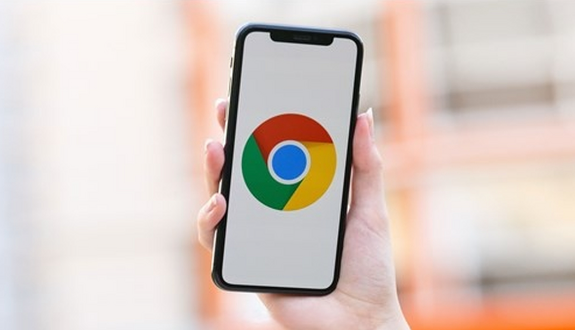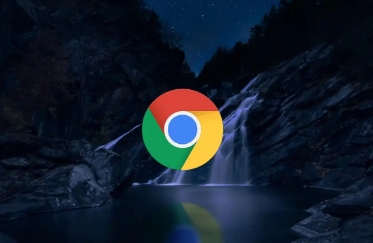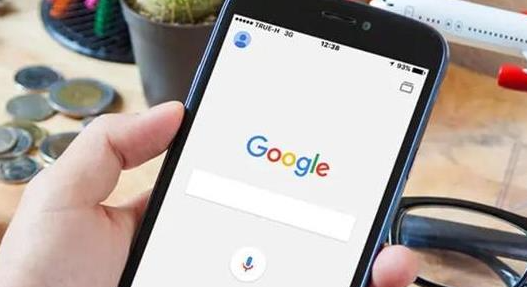教程详情
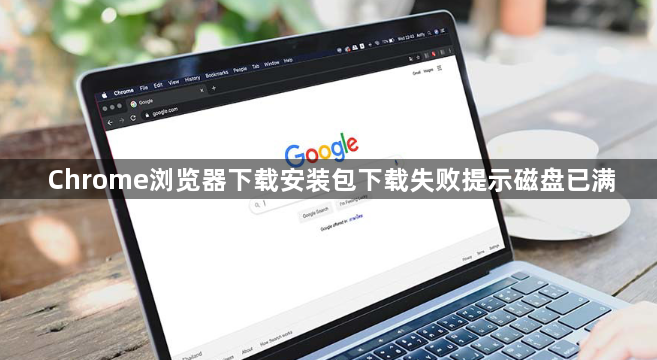
检查目标磁盘剩余空间情况。打开计算机资源管理器查看本地硬盘各分区容量使用状况,特别关注默认下载文件夹所在盘符的可用空间是否充足。若显示红色警告标识说明当前分区确实缺乏存储余量,此时需要转移部分大文件至其他位置腾出空间。
更改下载保存路径到空闲区域。重新发起下载请求前先修改目标位置设置,右键点击下载链接选择另存为操作,手动指定一个拥有足够可用空间的磁盘分区作为新的目标文件夹。例如将原本指向C盘的路径改为D盘或E盘等存储资源较充裕的位置。
清理临时文件释放被占空间。运行系统自带的磁盘清理工具扫描并删除各类缓存数据、回收站内容及旧版Windows更新备份文件。这些冗余数据往往占据大量空间却无实际用途,定期整理能有效提升可用容量。
扩展现有分区解决根本问题。如果常用分区长期处于紧张状态,可使用第三方分区管理软件如DiskGenius进行扩容操作。通过调整相邻未分配空间来增加目标分区的大小,从根本上改善存储不足的状况。
暂停后台自动更新程序。某些杀毒软件或系统组件会自动下载更新包占用带宽和磁盘写入权限,暂时禁用这些服务的自动运行功能可以避免下载过程中断。待完成重要文件获取后再恢复常规设置。
尝试分块下载大体积安装包。部分浏览器支持断点续传功能,将整个文件分割成多个小块依次下载保存。这种方法能降低单次写入对磁盘的压力,适合在空间临界的情况下使用。
通过上述方法逐步排查并解决磁盘空间不足导致的下载失败问题,关键在于提前规划好存储资源的分配方案。每次修改设置后建议立即重新尝试下载操作,观察错误提示是否消失以及进度条能否正常推进。